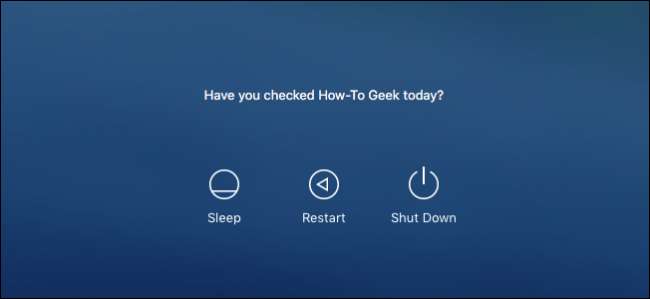
I dag vil vi vise dig, hvordan du tilføjer en besked til din Macs login på låseskærmen. Dette er faktisk meget nyttigt - for eksempel kan du bruge det til at inkludere et inspirerende citat eller informativ besked.
Den nemme metode: Tilføjelse af en besked via systemindstillingerne
Der er to metoder til at tilføje en besked til låseskærmen. Vi viser dig den nemme måde først, og bare for sjov, også den nørdede kommandolinjemetode.
Åbn først Systemindstillinger og derefter Sikkerhed og fortrolighed. Fra præferencepanelet Sikkerhed og fortrolighed under fanen Generelt skal du klikke på låsikonet i nederste venstre hjørne.
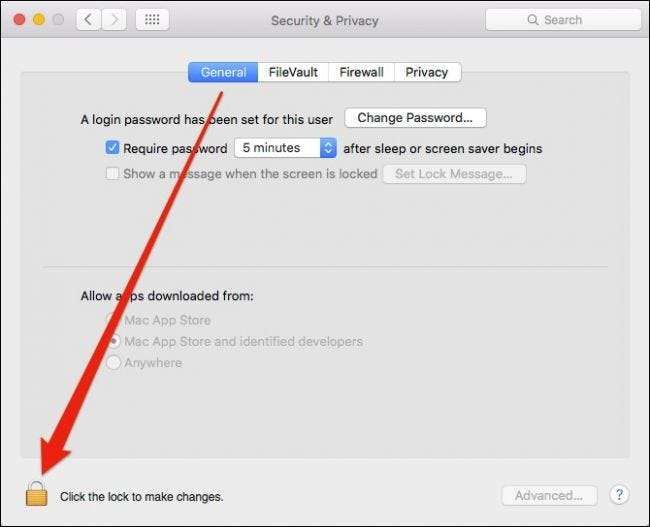
Du skal derefter indtaste din systemadgangskode.
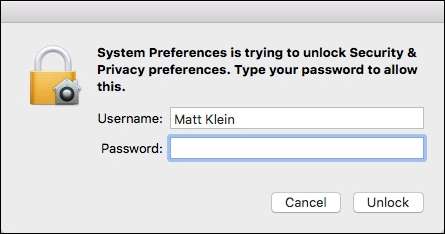
Klik derefter på "Vis en besked, når skærmen er låst" og derefter "Indstil låsemeddelelse ...".
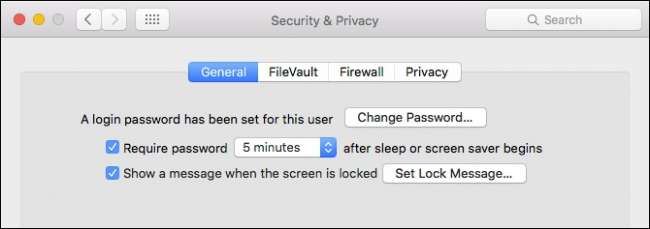
Skriv nu din besked, og klik på “OK”.
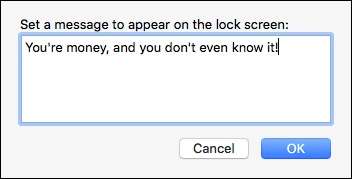
Din besked vises på din låseskærm over indstillingerne for dvaletilstand, genstart og nedlukning.
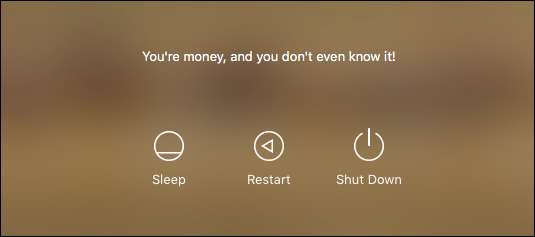
Du kan gå tilbage og ændre det så ofte du vil, så du kan endda have en daglig besked, hvis du foretrækker det.
Geek-metoden: Tilføjelse af en besked med terminalen
Okay, så denne metode er super enkel, og du kan bare stoppe der, hvis du vil, men vi elsker kommandolinjen, og som vi tidligere har vist dig, kan du gøre alle slags rigtig seje ting ved hjælp af OS Xs Terminal-applikation.
RELATEREDE: Sådan bruges en pauseskærm som din baggrund på OS X
For eksempel er et pænt trick, vi har vist dig, hvordan man gør det kør din pauseskærm som skrivebordsbaggrund . En anden ting du kan gøre er ændre destinationen for dine skærmbilleder og for at ændre screenshot filtyper såvel.
For at begynde skal du først åbne terminalen, som du kan få adgang til fra Applikationer-> Hjælpeprogrammer folder.
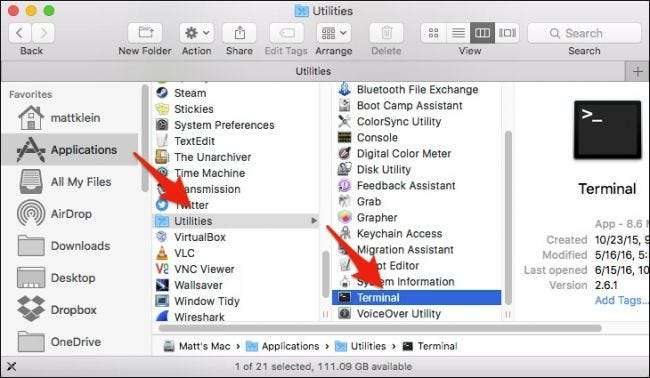
Når terminalen er åben, vil du skrive følgende kommando efter markøren (eller blot kopiere og indsætte den, hvis det er lettere) og trykke på "Enter".
sudo skriv /Library/Preferences/com.apple.loginwindow LoginwindowText "Din besked her"Du skal blot ændre teksten, hvor der står "Din besked her". Når du indtaster denne kommando, skal du indtaste din systemadgangskode.
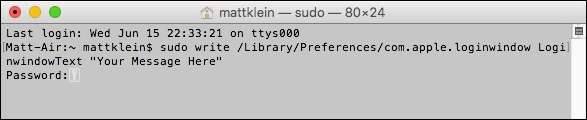
Hvis du vil ændre meddelelsen til noget andet, skal du blot gentage kommandoen ved hjælp af en anden besked. Hvis du vil fjerne meddelelsen, skal du lade et tomt sted mellem citaterne.
sudo skriv /Library/Preferences/com.apple.loginwindow LoginwindowText ""
Uanset om du går den nemme rute eller geek-1337-metoden, er det en temmelig sej måde at tilføje påmindelser, inspiration eller enkle instruktioner til andre brugere at tilføje en besked til din Macs låseskærm.







